Pannello Comandi Principale > Profilo Paziente>EO ![]()
SCOPO : Inserire velocemente i dati relativi all'esame obiettivo ; per raggiungere questo obiettivo è possibile usare diverse strategie;
1) se esiste un Esame Obiettivo Precedente è possibile visualizzare gli EO precedenti (scorrendoli con i tasti freccia sn -dx ) copiare e quindi modificare le voci di interesse . (utilizzare il pulsante[ EO Precedente ])
2) Utilizzare su vari campi tramite doppio click la possibilità di scegliere voci predefinite standard memorizzate in
3) Utilizzare i Pulsanti [NORMALE D] [NORMALE S] [COPIA da D a >>> S]
NB ; è possibile utilizzare una sola delle 3 strategie sopra elencate , oppure tutte e 3 in questo caso prestando attenzione sul contenuto dei campi /( potrebbero esserci voci duplicate , che vanno eliminate da tastiera)

La maschera richiede l'inserimento obbligatorio dei campi colorati in verde :
●Motivo
●Medico : (viene preimpostato al Medico scelto in fase di avvio programma Selezione del Medico in caso è possibile variare
●Data : (Preimpostata alla data odierna) in caso è possibile variarli
NB: In molti campi di testo la pressione del tasto INVIO o Return equivale a un testo a capo. In alcuni campi equivale al passaggio al campo successivo . Ricordate che è sempre possibile forzare l'immissione di una nuova riga nella casella di testo premendo CTRL+INVIO.
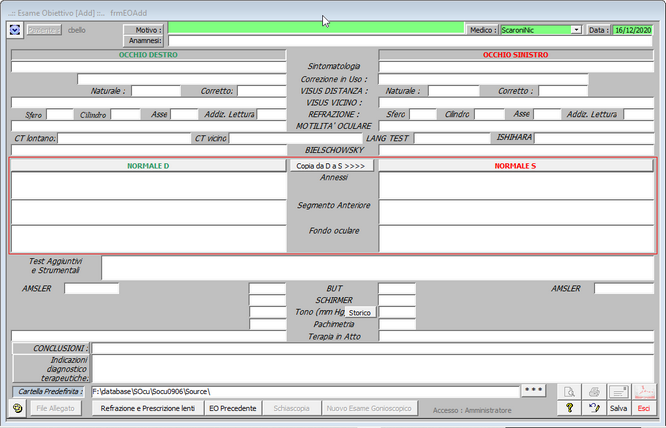
E' possibile spostarsi tra i campi utilizzando il mouse oppure il tasto Tabulatore.
●Anamnesi : campo descrittivo max 255 car (Facoltativo)
Alcuni campi ad esempio SINTOMATOLOGIA , CT LONTANO , CT VICINO , LANG TEST , ISHIHARA , ANNES SI , SEGMENTO ANTERIORE, FONDO OCULARE , possono essere riempiti in modo veloce, facendo doppio click col mouse , si aprirà una maschera di voci predefinite vedi Pannello_Voci_Personalizzabili in cui si potrò selezionare quelle di interesse , è comunque possibile dopo averle inserite variarne il testo secondo le esigenze .
Spostandosi sul campo <Sintomatologia> ed effettuando un doppio clic del mouse , si passa all'inserimento veloce (invece di operare solo digitando da tastiera)

appare
La finestra contiene la lista che è stata precedentemente predisposta in Voci Personalizzabili
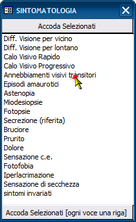
è possibile inserire una voce
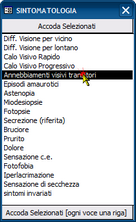 oppure più voci
oppure più voci 
selezionando più voci e premendo il pulsante accoda queste verranno inserite nel campo sulla stessa riga.

per inserire le voci su righe diverse selezionare il tasto <accoda selezionati [ogni voce una riga]
NB: l'ordine d'inserimento è automatico in sequenza dall'alto verso il basso della lista, se si preferisce una particolare sequenza si deve inserire una voce alla volta.
Analoga Operazione per l'inserimento Occhio Sinistro

I SEGUENTI CAMPI VANNO DIGITATI DA TASTIERA :

I pulsanti <Normale D> e <Normale S> riempiono i campi seguenti con voci corrispondenti a una situazione normale (Per velocizzare l'inserimento - se preferite possono essere lasciati vuoti)
E possibile inserire la situazione <NORMALE D> (OCCHIO DESTRO) utilizzando il pulsante ( per analogia può essere fatto anche sul pulsante [NORMALE S]-

Il pulsante compila i campi sottostanti in automatico con voci Normali - standard .

Le voci compilate possono essere variate , digitando da tastiera secondo le esigenze .
Un altro modo per velocizzare l'inserimento è dopo aver compilato i Campi Occhio Destro da <Annessi a Fondo Oculare > utilizzare il pulsante [ Copia da D a S >>>>]
VISUALIZZARE EO PRECEDENTE :
può essere utile per confrontare eventuali variazioni : utilizzare il pulsante ![]()
si aprirà la maschera in sola VISUALIZZAZIONE , da questa maschera è possibile copiare i campi utilizzando il pulsante [Copia in EO Add]
SALVARE ESAME OBIETTIVO : utilizzare il pulsante [SALVA]
per modificare / eliminare un esame obiettivo
La stampa dell'EO corrente è consentita solo dopo che il record è stato salvato , pulsante [Salva]
![]()
dopo il salvataggio sranno abilitati i pulsanti che permettono la STAMPA
![]() anteprima come indicato o stampa.
anteprima come indicato o stampa.
Ultimo Aggiornamento 24/02/2021 21:37:16